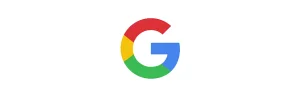Vous cherchez à modifier le footer de votre site WordPress ? Le pied de page, ou footer (en anglais) est la zone de contenu qui se situe tout en bas de votre site, ou se trouvent généralement votre © et vos liens utiles tels que les CGU, les mentions légales, les CGV, etc…
Il existe plusieurs façons d’exploiter le footer de votre site, entre les liens utiles, vos derniers articles ou vos derniers produits, ou un formulaire d’abonnement à votre newsletter.
Je vais vous montrer étape par étape comment modifier le pied de page WordPress.
Plan de l'article
ToggleC’est quoi le pied de page dans WordPress ?
Le pied de page dans WordPress est la partie inférieure de votre site web qui apparaît après la zone de contenu principale. Il se trouve généralement sur toutes les pages de votre site WordPress.
Beaucoup d’utilisateurs négligent cette zone de contenus, alors qu’il existe plusieurs façons de la rendre utile à vos visiteurs. Vous pouvez même l’exploiter dans le but d’améliorer votre référencement SEO.
Voici à quoi ressemble mon piéd de page :

Comme vous pouvez le constater, le pied de page comporte :
- Un Call To Action (CTA) vers le groupe Facebook.
- Des liens vers mes réseaux sociaux.
- Des liens avec des ancres optimisées pour le SEO.
- La mise en avant de pages importantes.
- La mise en avant de mes prestations.
J’aurais pu également mettre un formulaire d’abonnement à la newsletter, mais il est déjà présent un peu plus haut sur toutes les pages.
Dans l’ensemble, je dois pouvoir dire que tous les thèmes WordPress, gratuits ou payants viennent avec une zone de widget de pied de page facile à modifier. Si cela n’était pas votre cas, vous pourrez facilement en créer une avec un constructeur de page.
Comment ajouter des widgets dans le pied de page WordPress
Comme je vous l’expliquais justement, 99,99% des thèmes WordPress ont une zone appellée piéd de page. Vous pouvez utiliser ces zones de widgets pour ajouter du texte, une carte, un formulaire, des images ou des liens vers vos pages importantes.
Ajouter du contenu au piéd de page est assez simple :
- Accédez à Apparence » Widgets
- Repérez le ou les blocs correspondant au piéd de page
- Cliquez sur le + dans le bloc correspondant

- Cherchez un bloc avec le moteur de recherche ou cliquant sur Tout parcourir

Si vous avez besoin d’aide pour ajouter un Widget : Comment ajouter un Widget ?
Notez que de nombreux thèmes auront plusieurs zones de widgets de pied de page, et ils peuvent les utiliser différemment. Après avoir ajouté des widgets, vous pouvez prévisualiser votre site web pour vous assurer qu’ils apparaissent là où vous le souhaitez.
Comment ajouter un menu dans le pied de page WordPress
Si vous souhaitez ajouter des groupes de liens dans votre pied de page, il est plus facile de créer et ajouter un menu dédié, de cette façon les liens se mettrons à jour tout seul si vous changez d’url.
Dans un menu, vous pouvea ajouter différent types de liens : pages, articles, portfolio, catégories, etc…
- Allez dans Apparence » Menus
- Cliquez sur le lien Créez un nouveau menu

- Donnez un nom à votre menu

- Entrez un nom qui vous permet d’identifier facilement ce menu, puis sélectionnez l’emplacement de pied de page approprié, et cliquez sur le bouton Créer le menu.
Votre menu est désormais prêt, et vous pouvez commencer à y ajouter des liens.
- Sélectionnez maintenant dans la colonne de droite les pages, publications ou catégories que vous souhaitez ajotuer à votre menu.
- Une fois que vous avez terminé la personnalisation de votre menu, cliquez sur le bouton Enregistrer le menu pour enregistrer vos modifications.
Si vous avez besoin d’aide pour intégrer un menu sur votre site : Comment ajouter un menu à mon site WordPress ?
Votre menu est désormais prêt à être ajouté à la zone de widget de pied de page WordPress.
- Allez à Apparence » Widgets
- Cliquez sur le + pour ajouter un Widget
- Cherchez Menu dans la liste des Widgets
- Cliquez sur le bloc Menu de navigation

- Sélectionnez votre menu dans la liste

- Cliquez ensuite sur Mettre à jour en haut à droite pour enregistrer votre Widget
Comment supprimer le texte “Propulsé par WordPress” de votre pied de page
Lorsque vous installez WordPress pour la première fois, vous trouverez certainement un texte “Propulsé par WordPress” dans votre piéd de page. Et ce n’est bien souvent pas un Widget.
Dans certains cas, ce texte aura été remplacé par un Copyright de votre thème, lui aussi contrôlé en dehors des Widgets.
Modifier ce texte dépendra des règlages de votre thème, mais généralement, si vous n’utilisez pas de constructeur de page, il suffira pour modfier le copyright WordPress :
- Aller dans Apparence » Personnaliser
- Chercher une option similaire ou équivalente à Piéd de page
- Trouvez ensuite un paramètre similaire ou équivalent à Copyright

Vous pouvez ensuite supprimer le texte existant et ajouter votre propre message. Une fois que celui-ci est changé, cliquez sur Publier pour mettre à jour vos préférences.
Modifier manuellement le copyright WordPress
Vous avez fouillé tout le menu Personnaliser et vous ne trouvez aucun réglages du Copyright ?
Dans ce cas, il y a fort à parier que vous devrez modifier directement votre piéd de page depuis le serveur. Ceci nécéssite l’utilisation d’un thème enfant et d’être capable d’utiliser un FTP.
- Téléchargez et ouvrez votre fichier footer.php, qui se trouve dans le répertoire de votre thème.

- Trouvez ensuite dans votre fichier la ligne correspondant à Propulsé par WordPress ou autre Copyright.
- Remplacez le texte par celui de votre choix.
- Sauvegardez vos modifications et remettez votre fichier sur le serveur.
Si vous n’êtes pas à l’aise avec la modification de fichier, je vous recommande de faire une copie du fichier footer.php avant d’y apporter des modifications.
Comment créer des piéds de pages différents sur WordPress
De nombreux sites web utilisent des pages d’atterrissage (landing pages) pour générer des leads, réaliser des ventes et développer leur liste d’adresses e-mails. Dans ces cas comme dans d’autres, il peut-être utile de pouvoir créer différents footer pour vos pages.
À moins de connaître la programmation, vous êtes obligés de passer par un plugin ou un constructeur de page pour pouvoir définir des piéds de pages différents sur différentes pages. Nous allons nous concentrer sur Elementor qui propose ce genre de personnalisation.
Pré-requis : Pour pouvoir aller plus loin sur ce point, il est nécéssaire d’avoir une licence Elementor PRO.
Commençons par créer votre premier piéd de page :
- Allez dans Modèles » Ajouter

- Sélectionnez Pied de page dans le type de modèle
- Donnez un nom à votre pied de page
- Cliquez sur Créer un modèle
Elementor va alors ouvrir le constructeur de page vous permettant de créer votre pied de page ou d’en importer un depuis un des modèles proposés par Elementor.
Personnalisez votre pied de page à votre guise et ensuite :
- Cliquez sur le chevron à droite du bouton Publier ou Mettre à jour
- Un sous menu avec 3 options va s’ouvrir, cliquez sur Conditions d’affichage
- Une fenêtre va s’ouvrir vous demandant de définir les conditions d’affichage

- Pour le moment, gardez l’option Dans tout le site et cliquez sur Enregistrer et fermer
En effet, il s’agit de notre pied de page principal, il va donc s’appliquer partout.
Nous allons maintenant créer un second pied de page que nous allons attribuer à une sélection de pages. Le procédé est exactement le même que pour créer le premier pied de page, sauf que dans les conditions d’affichages nous allons sélectionner nos pages et non l’ensemble du site.

à vous de choisir la ou l’ensemble de pages que vous souhaitez appliquer.
Publiez votre pied de page et allez admirer le résultat.